win11点击鼠标没反应 Windows 11鼠标没有反应
更新时间:2024-02-14 12:50:19作者:xiaoliu
Windows 11是微软最新推出的操作系统,备受期待,近日有用户反映在使用Windows 11时遇到了一个令人困扰的问题——点击鼠标没有任何反应。这个问题不仅影响了用户的正常操作,也给他们带来了诸多不便。对于这个现象,有人猜测可能是系统的兼容性问题,也有人认为可能是驱动程序的故障所致。无论是哪个原因,对于用户来说,这都是一个令人烦恼的问题。为什么Windows 11会出现鼠标无反应的情况呢?让我们一起来探究一下。
具体步骤:
1.打开任务管理器
按下ctrl+delete+alt打开任务管理器。

2.点击详细信息
在任务管理器界面,点击详细信息。
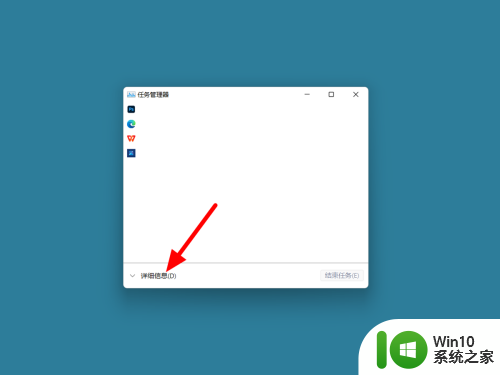
3.选中资源管理器
在详细信息界面,选中Windows资源管理器。
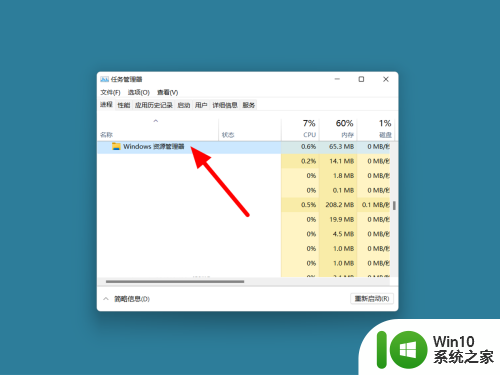
4.点击重新启动
点击重新启动,这样就恢复成功。

以上就是Win11点击鼠标没有反应的全部内容,如果遇到这种情况,你可以按照以上步骤解决问题,非常简单快速。
win11点击鼠标没反应 Windows 11鼠标没有反应相关教程
- win11鼠标插上没反应如何修复 win11系统鼠标没反应怎么回事
- windows11鼠标右键没反应如何解决 win11桌面右键没反应怎么办
- win11鼠标右键菜单没了怎么办 win11鼠标右键没反应怎么回事
- win11桌面点击图标没反应的解决方法 win11桌面图标无法点击
- win11鼠标右键没反应如何解决 win11鼠标右键无法使用怎么办
- thinkpad电脑win11关机没反应 Win11点击关机没有反应的解决方案
- win11鼠标右键无反应的处理教程 win11鼠标右键没反应怎么回事
- win11桌面图标打不开双击没反应 Win11点击桌面图标无反应怎么解决
- win11点击无线网图标无反应如何修复 win11wifi图标点了没反应怎么回事
- win11鼠标右键菜单没了怎么修复 win11鼠标右键没反应的解决方法
- win11左边桌面没反应 Win11桌面左半边点击无反应的解决方法
- win11音量键没反应怎么办 win11点击音量键无反应如何修复
- win11系统启动explorer.exe无响应怎么解决 Win11系统启动时explorer.exe停止工作如何处理
- win11显卡控制面板不见了如何找回 win11显卡控制面板丢失怎么办
- win11安卓子系统更新到1.8.32836.0版本 可以调用gpu独立显卡 Win11安卓子系统1.8.32836.0版本GPU独立显卡支持
- Win11电脑中服务器时间与本地时间不一致如何处理 Win11电脑服务器时间与本地时间不同怎么办
win11系统教程推荐
- 1 win11安卓子系统更新到1.8.32836.0版本 可以调用gpu独立显卡 Win11安卓子系统1.8.32836.0版本GPU独立显卡支持
- 2 Win11电脑中服务器时间与本地时间不一致如何处理 Win11电脑服务器时间与本地时间不同怎么办
- 3 win11系统禁用笔记本自带键盘的有效方法 如何在win11系统下禁用笔记本自带键盘
- 4 升级Win11 22000.588时提示“不满足系统要求”如何解决 Win11 22000.588系统要求不满足怎么办
- 5 预览体验计划win11更新不了如何解决 Win11更新失败怎么办
- 6 Win11系统蓝屏显示你的电脑遇到问题需要重新启动如何解决 Win11系统蓝屏显示如何定位和解决问题
- 7 win11自动修复提示无法修复你的电脑srttrail.txt如何解决 Win11自动修复提示srttrail.txt无法修复解决方法
- 8 开启tpm还是显示不支持win11系统如何解决 如何在不支持Win11系统的设备上开启TPM功能
- 9 华硕笔记本升级win11错误代码0xC1900101或0x80070002的解决方法 华硕笔记本win11升级失败解决方法
- 10 win11玩游戏老是弹出输入法解决方法 Win11玩游戏输入法弹出怎么办